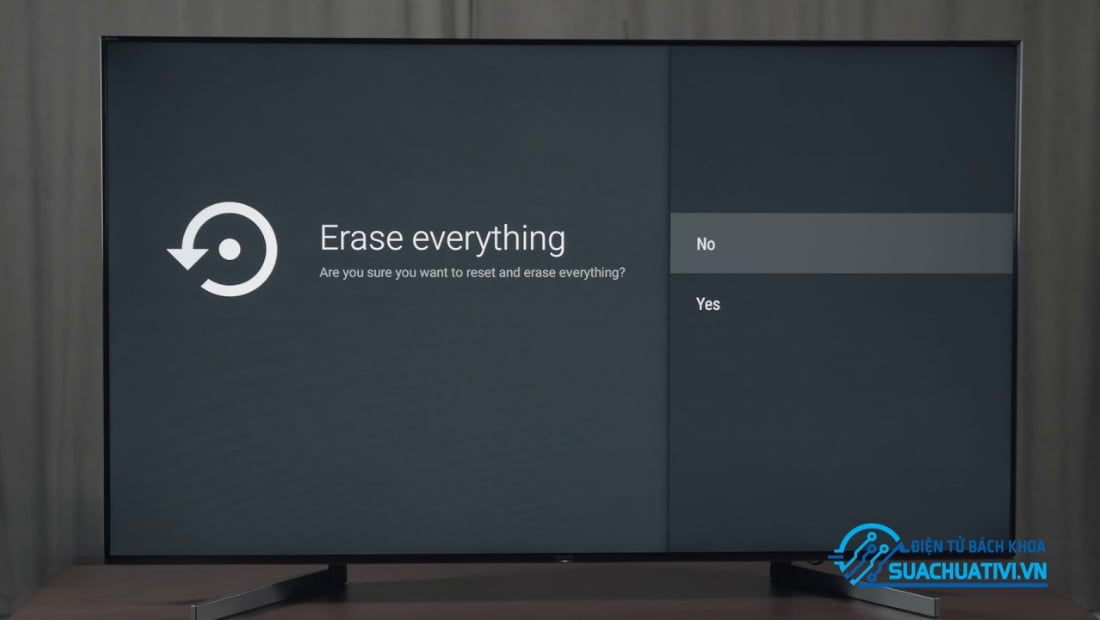Bạn đang sử dụng tivi Sony và gặp phải những vấn đề như màn hình đen, âm thanh hỏng, hình ảnh vỡ, không thể kết nối mạng hoặc không truy cập được ứng dụng? Đừng lo, để khôi phục tivi, hãy thử cách reset tivi Sony để khôi phục cài đặt gốc. Trong bài viết này, Điện Tử Bách Khoa Hà Nội sẽ hướng dẫn bạn thực hiện chi tiết.
Chúng tôi cũng đưa các lưu ý đảm bảo quá trình reset diễn ra thuận lợi. Việc sử dụng, bảo quản tivi cũng rất quan trọng, hãy theo dõi chi tiết trong các nội dung tiếo theo!
Mục lục
Reset tivi Sony (Khôi phục cài đặt gốc tivi Sony) là gì?
Reset tivi Sony, hay còn gọi là khôi phục cài đặt gốc tivi Sony, là quá trình thiết lập lại tivi Sony về trạng thái ban đầu như lúc mới mua về từ cửa hàng. Khi reset tivi Sony, tất cả các cài đặt và dữ liệu người dùng trên tivi đều bị xóa đi. Sau đó tivi trở về mặc định của nhà sản xuất.
Việc reset tivi Sony thường được thực hiện khi tivi gặp phải các lỗi liên quan đến phần mềm. Hoặc sửa chữa và tối ưu hóa hoạt động của tivi. Hoặc được thực hiện khi muốn bán hoặc cho tặng tivi cho người khác.
Khi nào cần reset tivi Sony thiết lập lại cài đặt gốc?
Các lỗi thường gặp phải trên tivi Sony mà có thể giải quyết bằng cách reset tivi Sony (khôi phục cài đặt gốc) bao gồm:
– Tivi Sony bị sọc ngang màn hình
– Tivi Sony không thể kết nối với mạng Wifi hoặc mạng có dây.
– Ứng dụng trên tivi Sony bị treo hoặc không hoạt động đúng cách.
– Tivi Sony không thể đăng nhập vào tài khoản Google hoặc các tài khoản khác.
– Âm thanh hoặc hình ảnh trên tivi Sony bị giật hoặc không hoạt động đúng cách.
– Tivi Sony bị tối màn hình, màn hình đen, hình ảnh bị vỡ.
– Các cài đặt của tivi Sony bị lỗi hoặc không hoạt động đúng cách. Ví dụ như cài đặt âm thanh, hình ảnh, ngôn ngữ, v.v.
Nếu bạn gặp phải các lỗi này, hãy thử cách reset tivi Sony để khôi phục cài đặt gốc và sửa chúng.
Cách reset tivi Sony Google TV™ hoặc Android TV™ về cài đặt gốc
Mỗi loại tivi có cách reset khác nhau, đưới đây là cách khôi phục của Sony Google TV™ hoặc Android TV™:

Bước 1: Reset nguồn
Đầu tiên, hãy thử Reset nguồn nếu bạn chưa thực hiện thao tác này. Thao tác Reset nguồn thường không đặt lại các cài đặt, ví dụ như những cài đặt được đề cập bên dưới Cảnh báo, về cài đặt gốc. Nếu bạn đã Reset nguồn, hãy chuyển sang bước tiếp theo.
Bước 2: Khôi phục dữ liệu gốc
Đối với Google TV Sony:
Chọn loại Tivi của bạn (trong trường hợp này là Mẫu Google TV).
- Trên điều khiển từ xa, nhấn nút Quick Settings (Cài đặt nhanh). Lưu ý: Nếu nút này không hoạt động, hãy tham khảo menu Help (Trợ giúp).
- Chọn Cài đặt.
- Chọn System (Hệ thống).
- Chọn About (Thông tin).
- Chọn Reset (Thiết lập lại).
- Chọn Factory data reset (Khôi phục cài đặt gốc). Lưu ý: Nếu bạn không muốn tiếp tục, hãy chọn Cancel (Hủy).
- Chọn Erase everything (Xóa tất cả).
Nếu bạn không thể sử dụng nút Quick Settings, hãy tham khảo menu Help để tìm cách thực hiện tiếp tục các bước:
- Trên điều khiển từ xa của Tivi, nhấn nút HELP hoặc nút (Ngõ vào) và chọn Help (Trợ giúp).
- Chọn Manual (Help Guide) (Hướng dẫn sử dụng (Hướng dẫn trợ giúp)).
- Chọn Settings (Cài đặt).
- Chọn Using the Quick Settings (Sử dụng Cài đặt nhanh).
- Chọn Settings (Cài đặt).
- Chọn System (Hệ thống).
- Chọn About (Thông tin).
- Chọn Reset (Thiết lập lại).
- Chọn Factory data reset (Thiết lập lại dữ liệu ban đầu).
- Chọn Erase everything (Xóa tất cả). Lưu ý, khi thực hiện thao tác này, tất cả dữ liệu và cài đặt trên Tivi sẽ bị xóa.
Đối với Android TV sony
Dưới đây là cách khôi phục dữ liệu ứng dụng trên các thiết bị Android khác nhau, tùy thuộc vào phiên bản hệ điều hành:
– Android 6.0: vào HOME — Settings (Cài đặt) — Personal (Cá nhân) — Google — Choose synced apps (Chọn ứng dụng đã đồng bộ hóa) trong Sync (Đồng bộ hóa) — chọn các mục đồng bộ hóa với tài khoản — Sync now (Đồng bộ hóa ngay)
– Android 7.0, Android 8.0: vào HOME — Settings (Cài đặt) — Google — Choose synced apps (Chọn ứng dụng đã đồng bộ hóa) trong Sync (Đồng bộ hóa) — chọn các mục đồng bộ hóa với tài khoản — Sync now (Đồng bộ hóa ngay)
– Android 9, Android 10: vào HOME — Settings (Cài đặt) — Device Preferences (Tùy chọn thiết bị) hoặc Accounts & Sign-In (Tài khoản & Đăng nhập) — Google — Choose synced apps (Chọn ứng dụng đã đồng bộ hóa) — chọn các mục đồng bộ hóa với tài khoản — Sync now (Đồng bộ hóa ngay)
Lưu ý:
- Quá trình khôi phục cài đặt gốc có thể mất vài phút.
- Sau khi khôi phục cài đặt gốc thành công, Tivi sẽ chuyển sang Thiết lập ban đầu và bạn cần đồng ý với Điều khoản và Chính sách của Google.
- Nếu sử dụng Điều khiển cảm ứng từ xa, phải kích hoạt lại trình tự ghép nối.
Cách reset tivi BRAVIA TV Sony nhanh chóng
Các bước thực hiện như sau:
Bước 1: Thiết lập lại nguồn
Trước tiên, hãy thử Thiết lập lại nguồn nếu chưa thực hiện. Thao tác này thường không đặt lại các cài đặt gốc, nhưng cảnh báo rằng các cài đặt đặc biệt sẽ không bị ảnh hưởng. Nếu đã thiết lập lại nguồn, chuyển sang bước tiếp theo.
Bước 2: Khôi phục dữ liệu gốc
Lưu ý: Khôi phục cài đặt gốc sẽ xóa tất cả cài đặt tùy chỉnh của bạn, kể cả cài đặt Khóa trẻ em.
Nếu có thể vận hành màn hình Menu chính bằng điều khiển từ xa:
- Nhấn nút HOME trên điều khiển từ xa của TV.
- Sử dụng các phím di chuyển để chọn mục “Settings” (Cài đặt).
- Chọn “System Settings” (Cài đặt hệ thống).
- Chọn “Customer Support” (Hỗ trợ khách hàng).
- Chọn “Factory Settings” (Cài đặt gốc).
- Xác nhận lựa chọn của bạn bằng cách chọn “OK”.
Nếu không thể vận hành màn hình Menu chính bằng điều khiển từ xa:
- Rút phích cắm điện của TV khỏi ổ cắm.
- Đợi ít nhất một phút trước khi cắm lại dây nguồn vào ổ cắm. Lưu ý: TV sẽ tự động bật lên sau khi cắm dây nguồn vào.
- Chờ khoảng 40 giây để TV khởi động hoàn toàn.
- Trên điều khiển từ xa của TV, giữ nút MŨI TÊN LÊN và nhấn và nhả nút POWER trên bộ TV. Nếu thành công, màn hình thông báo Reset sẽ hiển thị sau một vài giây ở góc dưới bên trái của TV.
- Nhả nút MŨI TÊN LÊN. Lưu ý: Màn hình thiết lập ban đầu sẽ hiển thị nếu quy trình trên được thực hiện đúng.
- Theo hướng dẫn trên màn hình để hoàn tất thiết lập ban đầu.
Lưu ý:
- Trong quá trình này, TV có thể tắt và bật lại nhiều lần.
- Nếu quá trình thiết lập lại không thành công, hãy ngắt kết nối tất cả các thiết bị khỏi TV và tắt hoặc ngắt kết nối mạng rồi lặp lại những bước này.
- Nếu TV của bạn có công tắc Tiết kiệm năng lượng, hãy nhấn nút POWER (NGUỒN) thay vì công tắc Tiết kiệm năng lượng.
Cách dùng tivi đúng hạn chế các lỗi trên tivi Sony
Để giảm thiểu các lỗi phần mềm trên tivi Sony và duy trì tình trạng hoạt động tốt, có một số cách dùng, bảo quản và bảo dưỡng tivi như sau:

– Sử dụng đúng cách: Tránh sử dụng tivi quá nhiều và quá lâu. Nên dùng tivi ở mức độ vừa phải và tắt khi không sử dụng để giảm thiểu việc tivi bị nóng hoặc quá tải.
– Sử dụng nguồn điện ổn định: Để tránh tivi bị hư hỏng do điện áp không ổn định.
– Cài đặt phần mềm chính xác: Lưu ý đến các yêu cầu về phiên bản phần mềm và kích thước ứng dụng để tránh gây ra lỗi phần mềm trên tivi.
– Bảo vệ tivi khỏi các tác động bên ngoài: Tivi đặt nơi an toàn, tránh ánh sáng mặt trời trực tiếp. Các tác động từ nước, bụi và từ môi trường bên ngoài cũng phải tránh xa.
– Bảo dưỡng tivi thường xuyên: Nên lau chùi thường xuyên để giữ cho màn hình luôn sạch sẽ. Tivi sạch bụi và các tạp chất khác tránh hư hỏng các linh kiện bên trong.
– Bảo quản tivi đúng cách khi không sử dụng: Bảo quản, vận chuyển theo hướng dẫn của nhà sản xuất.
Lời kết
Đó là tất tần tật những điều cần biết cũng như cách thực thiện cách reset tivi Sony để khôi phục cài đặt gốc và sửa các lỗi thường gặp trên tivi Sony. Việc reset tivi Sony ngoài sửa lỗi còn tối ưu hóa hiệu suất hoạt động của tivi. Nếu bạn gặp phải các lỗi trên, hãy thử thực hiện để sửa chúng. Hy vọng bài viết của dịch vụ sửa chữa tivi Điện Tử Bách Khoa Hà Nội sẽ giúp ích cho bạn trong việc sử dụng và bảo trì tivi Sony nhà mình.